Apple이 고객을 위해 제대로 하는 일이 많이 있으며 여기에는 AppleCare를 추가하는 기능이 포함됩니다. 최근 Apple은 이전에 Mac, iPhone 및 iPad와 같은 기기에서만 사용할 수 있었던 AirPods 소유자도 이 기능을 사용할 수 있도록 했습니다.
내용물
- 관련 읽을거리
- AppleCare에는 무엇이 포함되어 있습니까?
- AppleCare 플랜을 이전하는 방법은 무엇입니까?
-
AppleCare 계정을 어떻게 관리합니까?
- 월세를 내면
- AppleCare를 선불로 지불한 경우
-
결론
- 관련 게시물:
관련 읽을거리
- AppleCare+ 플랜을 새 기기로 이전하는 방법
- 예, iPhone, iPad 및 Apple Watch용 Apple Care를 갱신할 수 있습니다!
- AppleCare+에는 이제 선택 사항인 분실 및 도난 방지 기능이 있습니다. 알아야 할 사항은 다음과 같습니다.
- Mac의 Apple 지원 및 서비스 적용 범위를 확인하는 방법(일련 번호 없음)
더욱 놀라운 것은 구매할 때 추가 비용을 지불해야 하는 대신 이제 월간 구독에 가입할 수 있다는 것입니다. 이를 통해 사전에 추가 비용 없이 원하는 보증과 함께 원하는 장치를 얻을 수 있습니다.
AppleCare에는 무엇이 포함되어 있습니까?
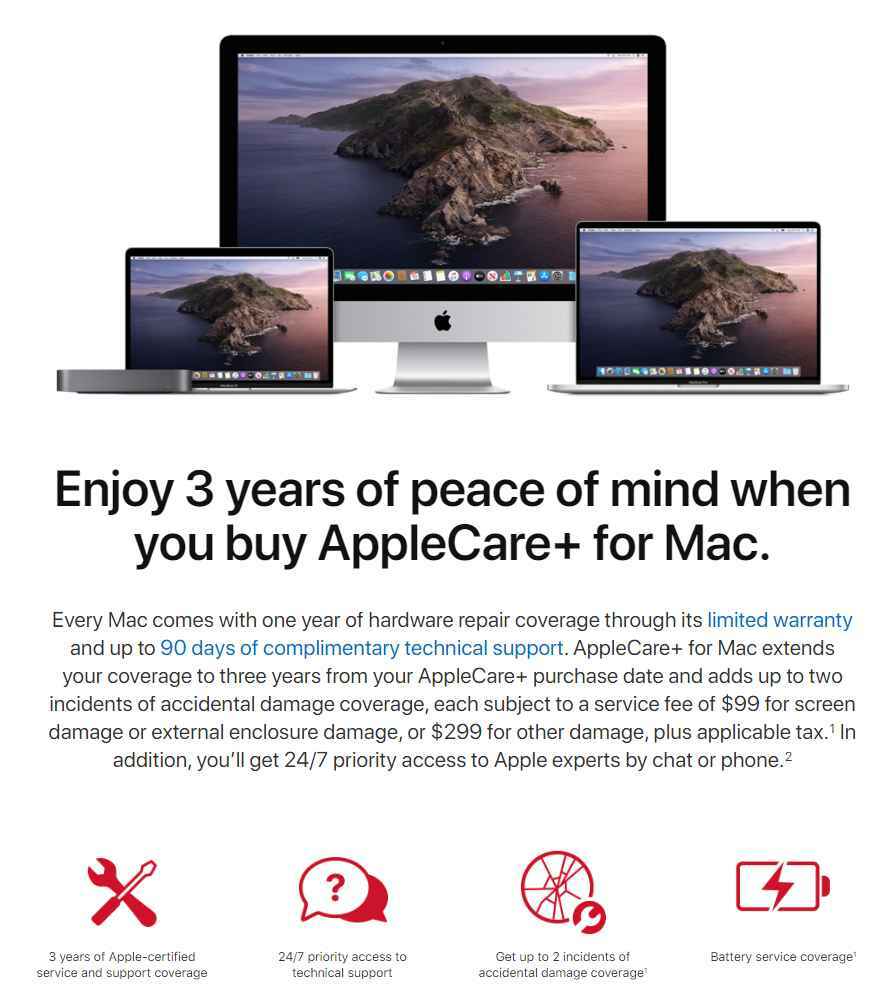
Apple 기기는 기본적으로 1년 제한 보증과 90일 간의 "무료 기술 지원"을 제공합니다. Mac용 AppleCare+를 구입하면 다음이 제공됩니다.
- 3년의 하드웨어 및 기술 지원 보증
- 2건의 우발적 손상 보장.
- 각 사고에는 화면 또는 외부 인클로저 손상에 대해 $99의 서비스 요금이 부과됩니다.
- 사건이 다른 경우 $299(세금 별도)의 수수료가 있습니다.
- AppleCare+는 또한 채팅 또는 전화를 통해 Apple 전문가에게 연중무휴 우선적으로 액세스할 수 있는 서비스를 제공합니다.
언뜻보기에 AppleCare+는 투자하고 싶지 않은 것일 수 있습니다. 그러나 인생은 발생하며 수천 달러를 교체하는 것과 비교하여 $299에 수리하거나 교체할 수 있다는 것은 매우 귀중할 수 있습니다. 또한 Apple은 AppleCare+ 플랜을 언제든지 취소할 수 있는 옵션을 제공합니다.
AppleCare의 또 다른 큰 이점은 기기를 판매할 때입니다. iPhone, iPad 또는 Mac에 관계없이 AppleCare는 기기에 가치를 더해줍니다. 이는 문제가 발생하면 Apple에서 수정할 것이라는 보증을 제공하기 때문입니다.
AppleCare 플랜을 이전하는 방법은 무엇입니까?

Mac을 다른 사람에게 판매하거나 양도할 준비가 된 경우 AppleCare를 양도하고 싶을 것입니다. 이를 통해 새 소유자는 새 투자가 Apple의 보증으로 보호된다는 마음의 평화를 얻을 수 있습니다. 프로세스가 일부 사람들이 원하는 만큼 쉽지는 않지만 여전히 가능하며 수행할 수 있는 방법은 다음과 같습니다.
- 로그인 Apple의 나의 지원 페이지
- 기기의 원래 판매 영수증 찾기
- 새 소유자로부터 다음 정보를 얻으십시오.
- 이름
- 주소
- 이메일 주소
- 전화 번호
- 연락하다 애플 지원
AppleCare 플랜을 선불로 지불한 경우에만 이전할 수 있다는 점에 유의하는 것이 중요합니다. AppleCare를 월간 구독하는 사람은 구독을 새 소유자에게 양도할 수 없습니다.
AppleCare 계정을 어떻게 관리합니까?
AppleCare는 월별 요금을 지불하든 선불로 지불하든 상관없이 서비스를 관리하는 방법이 있습니다. 두 옵션 모두 Apple 지원 팀의 도움을 요청할 수 있지만 다음은 계정을 관리하는 방법입니다.
월세를 내면
이미 가입한 다른 구독과 마찬가지로 AppleCare 구독은 iOS 또는 Mac 기기를 통해 관리할 수 있습니다. 다음 단계에 따라 액세스할 수 있습니다.
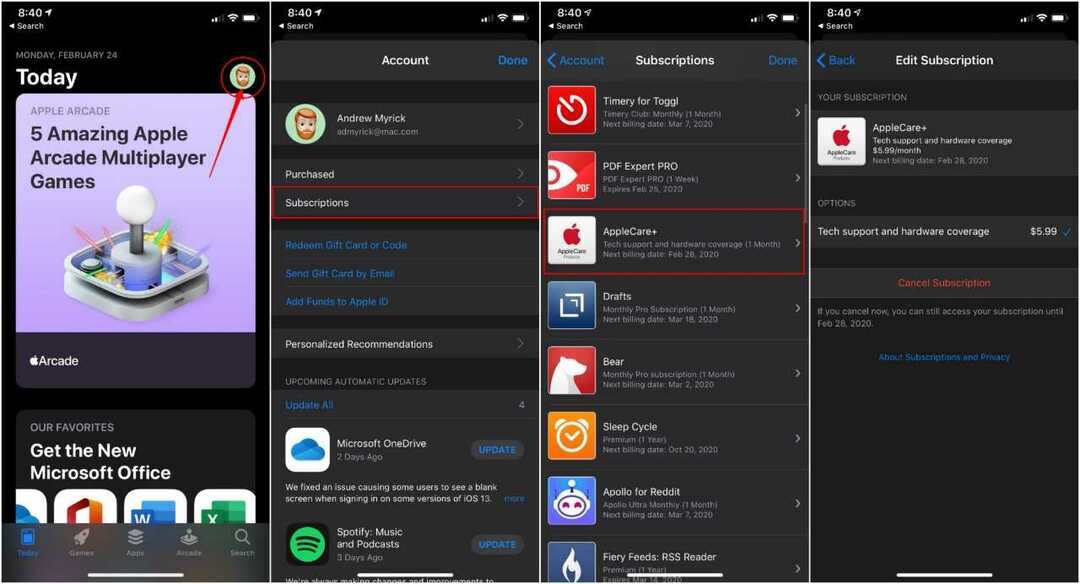
- iPhone 또는 iPad에서 App Store 열기
- 오른쪽 상단 모서리에 있는 프로필 이미지를 탭합니다.
- 선택하다 구독
- 아래로 스크롤하여 찾기 애플케어+ 목록에서
- 구독 보기
여기에서 구독에 대한 분석이 제공됩니다. 여기에는 비용이 포함되며 "기술 지원 및 하드웨어 적용 범위"와 같은 항목이 표시됩니다. 그러나 여기에서 다음을 통해 구독을 취소할 수도 있습니다. 구독 취소 버튼.
어떤 이유로든 구독 목록에 기기가 표시되지 않으면 계정 설정을 완료해야 할 수 있습니다.
- Mac, iPhone 또는 iPad에서 이것 링크
- 귀하의 로그인 애플 아이디 계정
- 올바른 장치가 추가되고 있는지 확인하는 단계를 따르십시오.
목록에 장치가 표시되지 않는 경우 계약 번호로 장치를 검색할 수 있습니다. 이것은 구독에 등록한 후 초기 이메일에 있습니다.
AppleCare를 선불로 지불한 경우
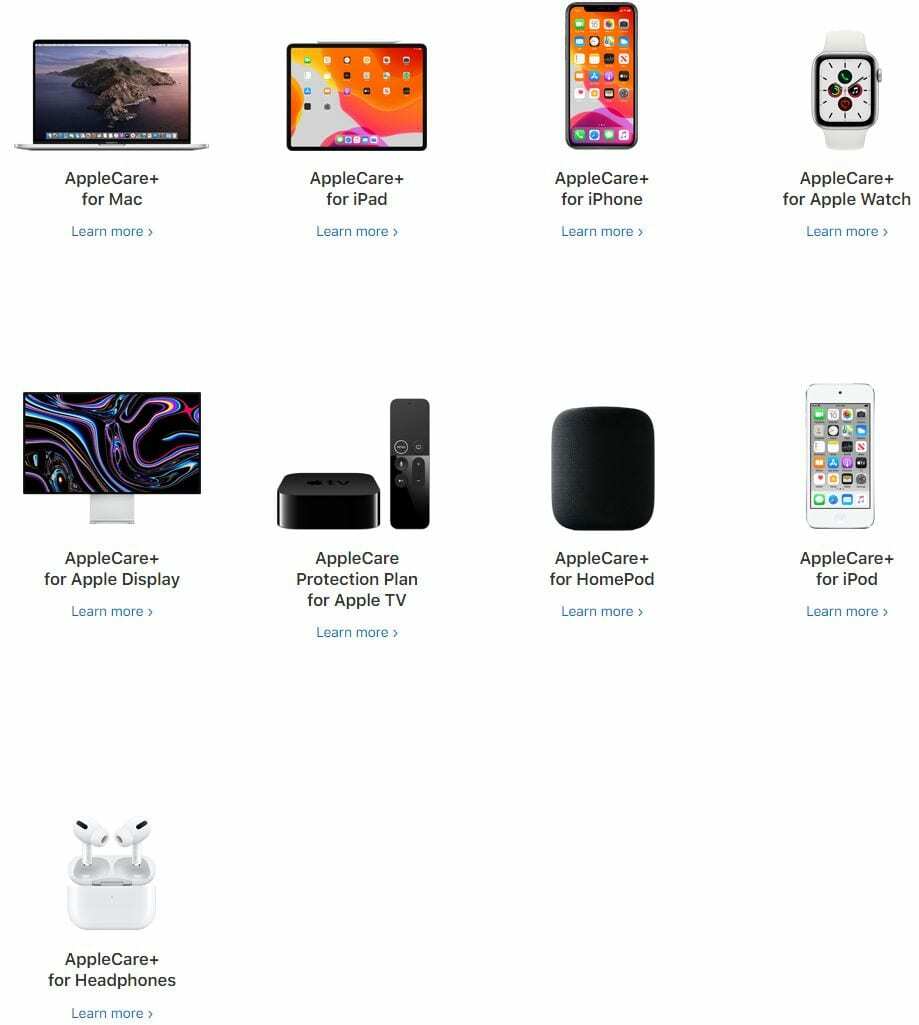
AppleCare는 선불로 결제해도 해지할 수 있다는 사실을 모를 수도 있습니다. 대부분의 경우 남은 시간에 따라 비례 배분된 금액만큼 환불을 받게 됩니다.
처음 30일 이내에 취소하려는 경우 "이미 제공된 모든 서비스의 가치를 뺀" 전액을 환불받습니다. 30일 이외의 경우 환불 금액은 "만료되지 않은 AppleCare 플랜 보장의 비율"에 따라 결정됩니다.
계정을 해지할 때 다음 정보가 필요합니다.
- AppleCare 계약 번호
- 장치의 일련 번호
- 판매 영수증 원본
해당 정보를 모두 찾은 후 애플 지원. 상담원에게 AppleCare 플랜을 취소하고 싶다고 말하면 취소 절차를 안내해 드립니다.
결론
AppleCare는 개인적으로 AirPods Pro를 포함한 모든 최신 기기에 사용하는 기능입니다. 언제 재난이 닥칠지 알 수 없고 무슨 일이 생겼을 때 돈을 지불할 필요가 없도록 하는 것이 중요합니다.
AppleCare는 귀하를 보호해 주기 때문에 새 기기로 AppleCare에 가입하는 것이 좋습니다. 그러나 나중에 이동하여 친구에게 주거나 다른 사람에게 판매하려는 경우 해당 장치에 더 많은 가치를 추가합니다.
Andrew는 미국 동부 해안을 기반으로 활동하는 프리랜서 작가입니다.
그는 iMore, Android Central, Phandroid 및 기타 몇 가지를 포함하여 수년 동안 다양한 사이트에 글을 작성했습니다. 이제 그는 HVAC 회사에서 일하면서 밤에는 프리랜서 작가로 일하며 하루를 보냅니다.